文/罗成圆
关注“成圆调色院”的朋友们,过年好!自2018年8月开始,我的工作和生活进入了一个新阶段,以至于本公众号5个月未能更新。感谢一直支持我的朋友们,虽然“成圆调色院”更新频率放缓,但依然会秉持“推送最实用技巧”的初心,和大家一同学习、成长。
说在前面的
近几个月以来,我更多地参与纪录片的剪辑。面对高强度的剪辑工作,一款顺手的鼠标非常必要。在工作中我使用苹果电脑,而苹果鼠标着实令我抓狂。那有没有一款鼠标,不仅能实现苹果鼠标的功能,而且拥有圆润丝滑的手感,甚至可以成为剪辑师的利器呢?我想罗技MX Master 2S大概就是我心水的这种鼠标。
网络评测中,很多剪辑师都推荐MX Master 2S用于剪辑,但并没有深入地分析该款鼠标的剪辑体验。
在使用MX Master 2S前,我对该款鼠标在剪辑上有以下几点疑问,相信这也是大多数剪辑师想要了解的:
① 握持手感如何?
② 鼠标按钮的自定义程度有多大?
③ 拇指滚轮手感如何?能否调整灵敏度?
④ 后退/前进按钮真的很鸡肋?
那么本文就围绕以上几个方面,对全地球最好用办公鼠标MX Master 2S进行剪辑功能的评测。
握持手感
① 体积
几乎所有的评测中,都会提到该款鼠标体型巨大,不建议手小的人使用。很不幸我的手就比较小。其实MX Master 2S的长宽与一些游戏鼠标相差无几,但由于MX Master 2S的高度比一般鼠标高很多,以至于我的手放在上面,食指有时竟够不到滚轮,只能靠中指拨动。这不是什么大问题,但需要一点时间来适应。对于手小的人,使用中指拨轮进入无极滚动模式,会更好发力。


② 重量
MX Master 2S约为145克,比一般鼠标都要重,但我并不觉得如此重量会给我带来困扰。相反我觉得使用稍重一些的鼠标,会更舒服。我之前经常使用上图中技嘉的一款游戏鼠标,由于这款鼠标太轻,总让我感觉别扭。我想这就跟使用调色台时,阻尼适中的旋钮用起来,比阻尼较小的旋钮要舒适是一个道理。
Logitech Options
Logitech Options是罗技鼠标的驱动软件,用来自定义MX Master 2S的所有按钮和滚轮。Logitech Options还能分别针对不同的软件,对鼠标进行自定义,这个功能超级赞。在Logitech Options右上角的“所有应用程序中,即可增添和删减程序,如下图所示。

Logitech Options中,对于鼠标按钮的自定义程度非常大。有众多指令可供选择,甚至可以映射键盘快捷键。如下图所示。
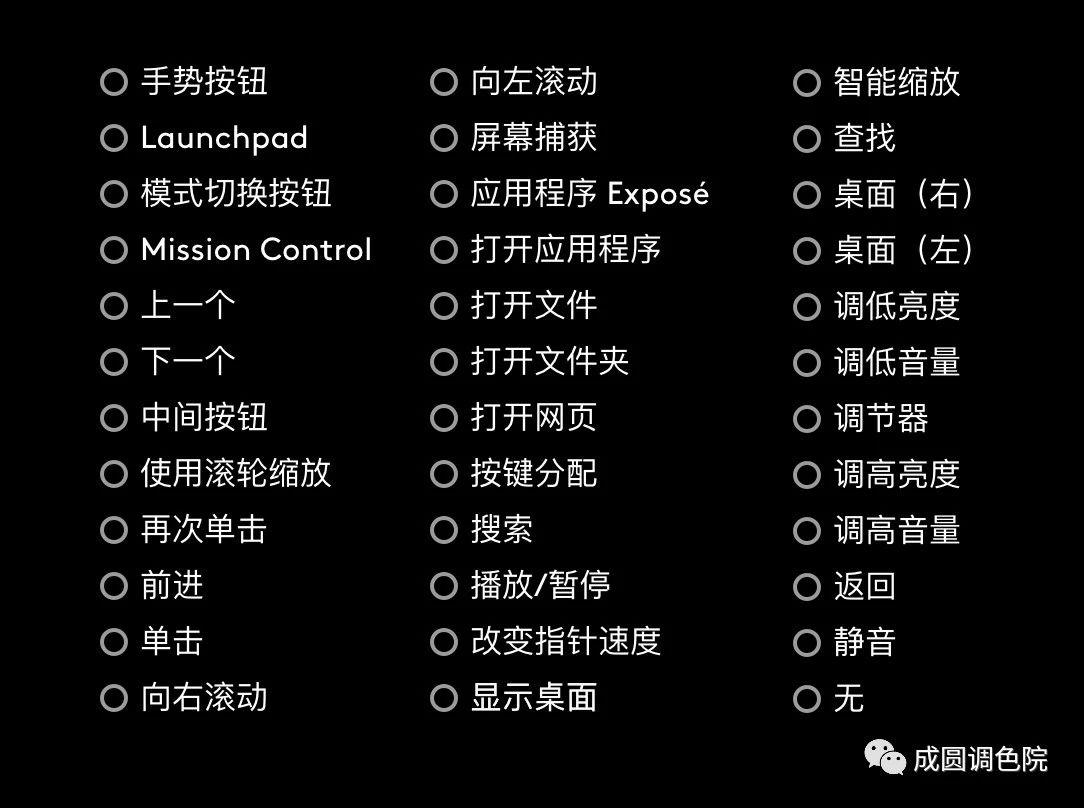
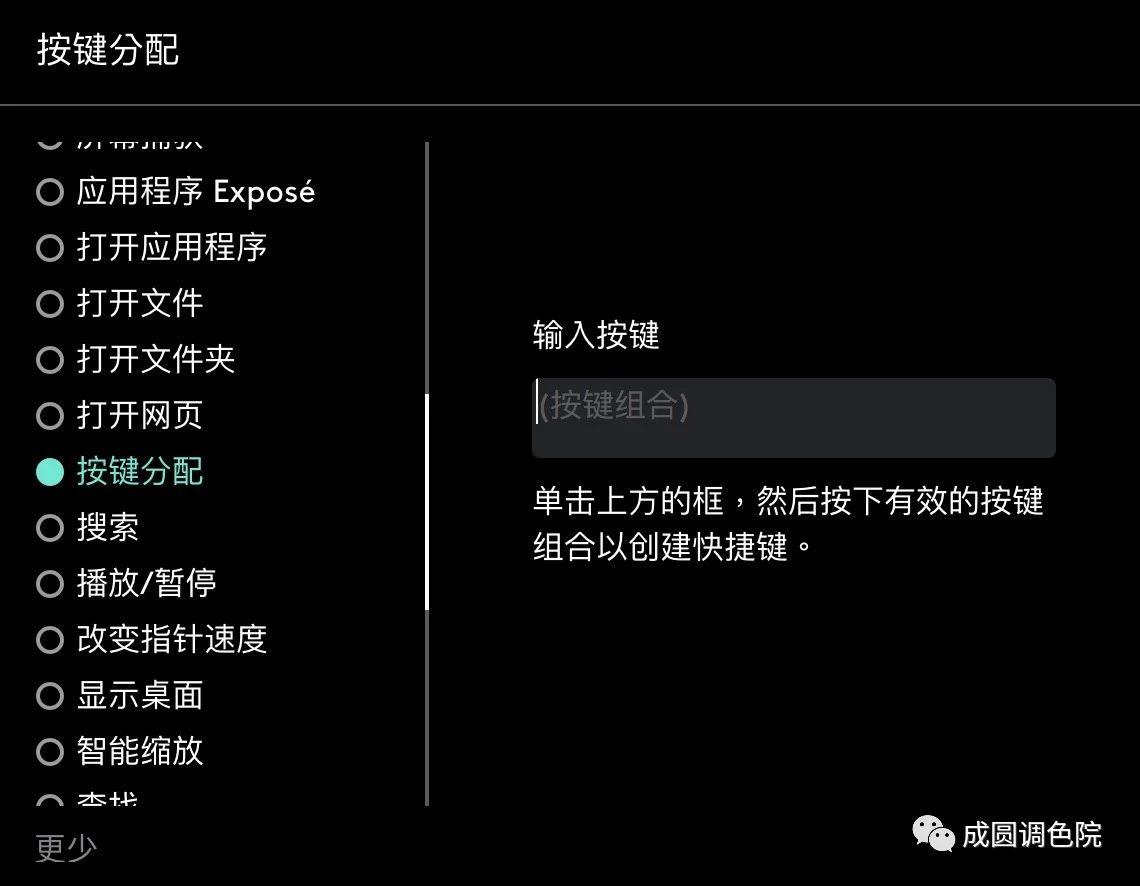
有了Logitech Options,就可发掘出MX Master 2S在剪辑时的所有潜能。在下面的章节中,我将分享在Premiere和FCPX中设置MX Master 2S的一些经验。
拇指滚轮

一般的鼠标只有一个滚轮,无论是在“访达”中,还是剪辑软件的时间线窗口中,默认下只能实现纵向滚动,要横向滚动,必须按住Shift键。这多少会让人觉得不够方便。
MX Master 2S与其他鼠标最大的不同,就在于这个特别设计的拇指滚轮。滚动拇指滚轮可横向滚动,无需再配合其他快捷键。对于剪辑师来说,通过鼠标顶部滚轮和拇指滚轮,分别实现时间线纵向和横向的滚动,这绝对是一个非常实用的功能。
当第一次连接鼠标和电脑时,拇指滚轮的滚动方向是反的。不用着急,Logitech Options可自定义拇指滚轮的方向和灵敏度。如下图所示。我习惯将拇指轮速度设置为一个较高的值,这样在时间线窗口中,就能较快横向滚动时间线。
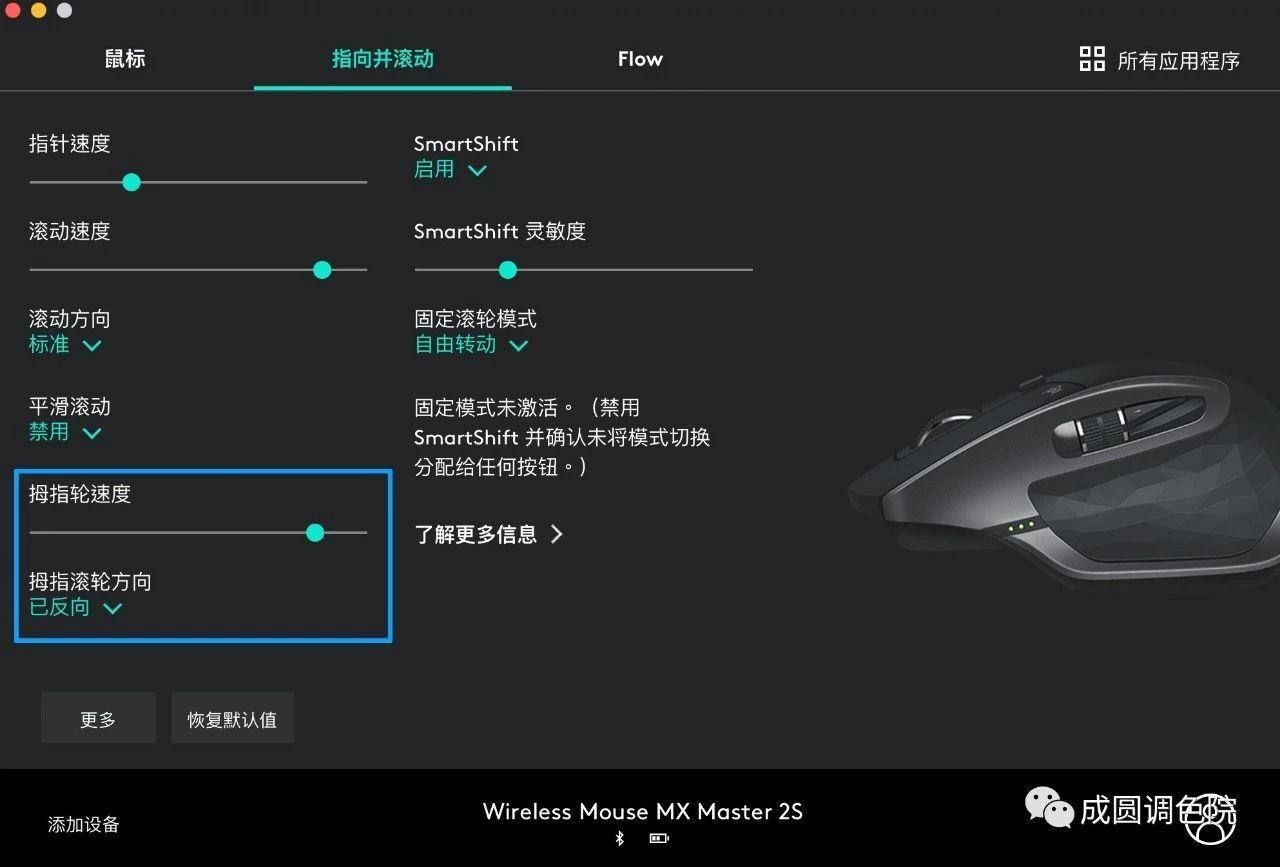
后退/前进按钮

后退/前进按钮位于拇指滚轮后方。许多评测都在吐槽后退/前进按钮位置太靠后,操作不方便。但我在使用中,并不觉得如评测所说的鸡肋。我反而觉得后退/前进按钮设计合理,在剪辑中能发挥非常大的作用。
在Premiere中我习惯将后退/前进按钮设置为I、O键。这样左手在使用J、K、L键浏览素材时,右手可设置出入点,左手手指无需挪动位置。
在FCPX中,我会将后退/前进按钮设置为快捷键Cmd + =/Cmd + -。这样在时间线窗口中,可方便地放缩时间线;在浏览器窗口中可快速延长/缩短缩略图长度,方便剪辑师的浏览需求。
滚动模式切换按钮

模式切换按钮默认用来切换鼠标顶部滚轮的滚动模式。该按钮也是可以自定义的。我一般定义为添加剪切点的操作。Premiere的快捷键为Cmd + K,FCPX为Cmd + B。
手势按钮

MX Master 2S的手势按钮位于拇指托上,外观上极为隐蔽。按住手势按钮,同时向上、向下、向左、向右移动鼠标,可实现不同的操作命令。如下图所示,为Logitech Options的手势按钮设置窗口。
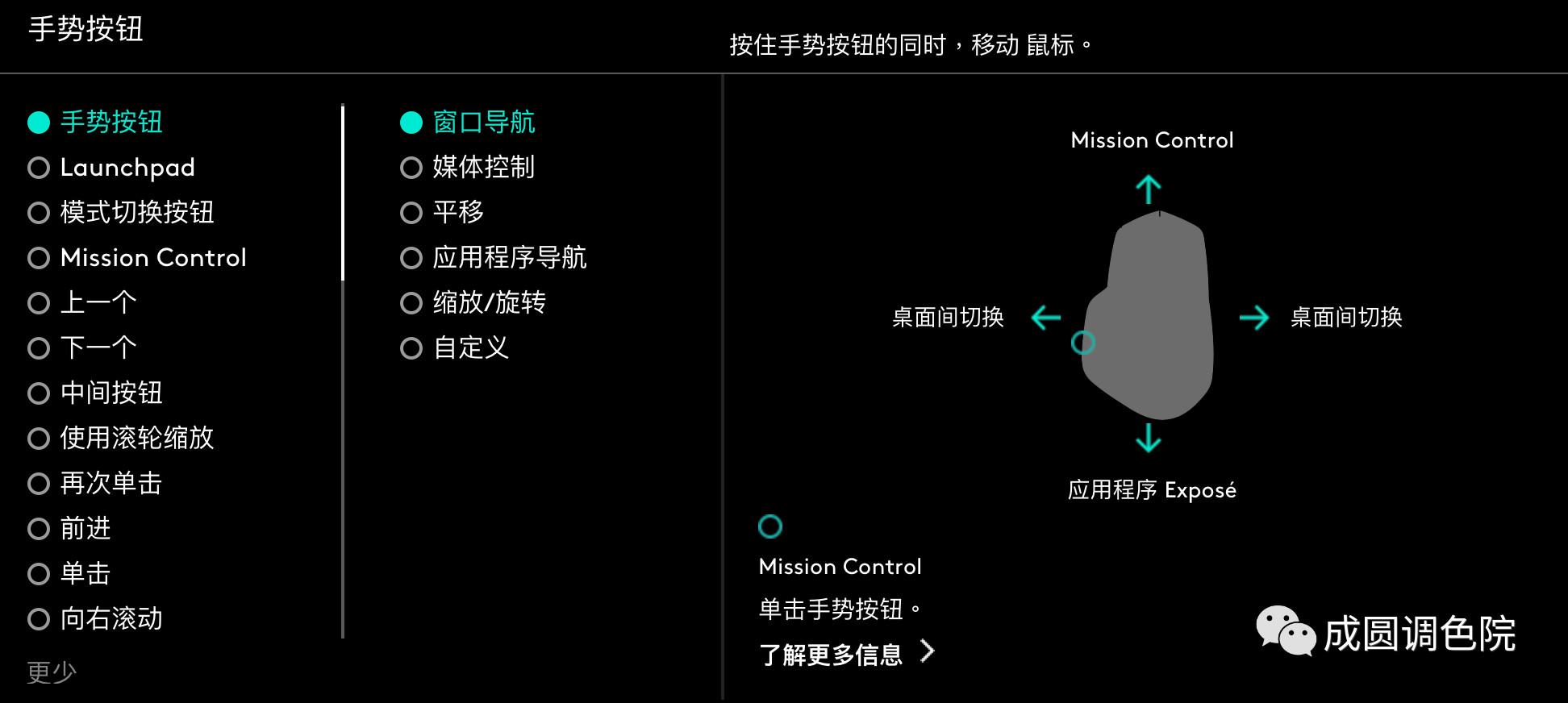
从图中可以看到,手势按钮操作除了有五种预设模式外,同样可以自定义。在Premiere 和FCPX中,我并未给手势按钮设置过多的操作,仅为点按手势按钮分配了“改变指针速度”的命令。
改变指针速度命令中,可设置两种不同的鼠标移动速度。如下图所示。单击手势按钮以循环切换两种速度。
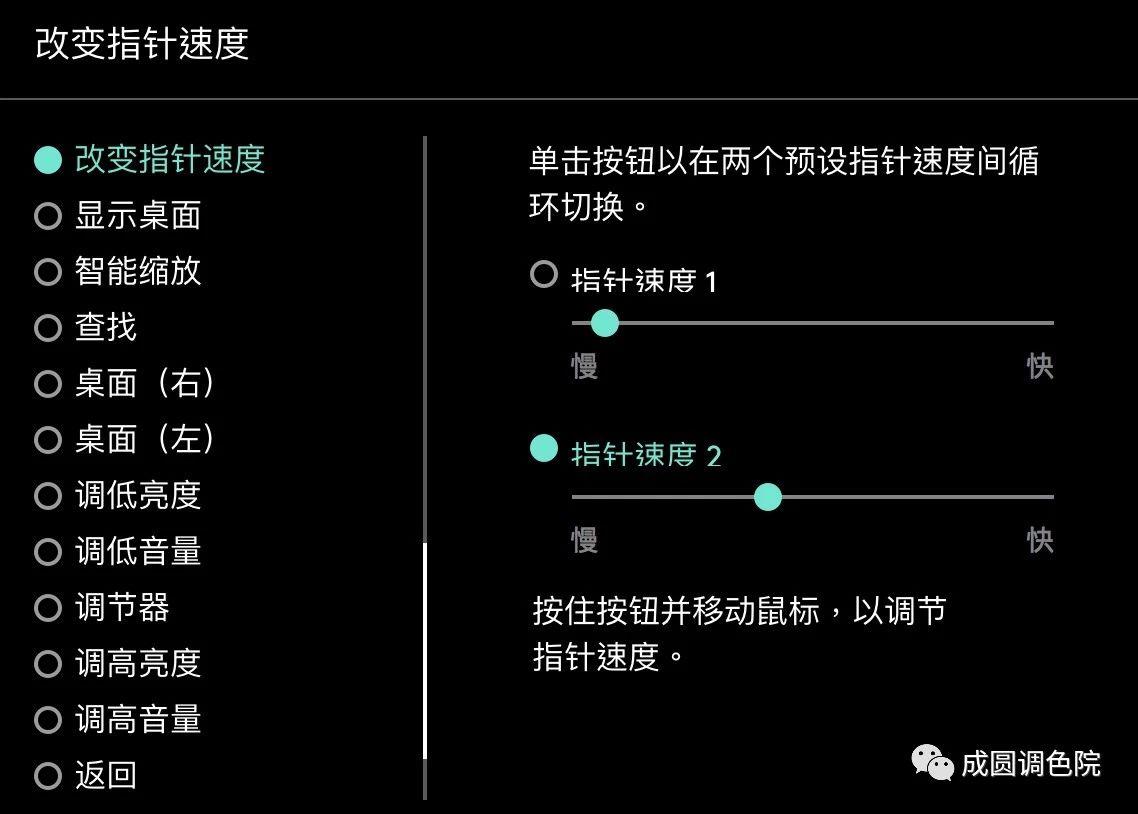
按住手势按钮,电脑屏幕下方会显示鼠标速度滑块,待速度滑块点亮后(如下图所示),移动鼠标以随时更改指针速度。
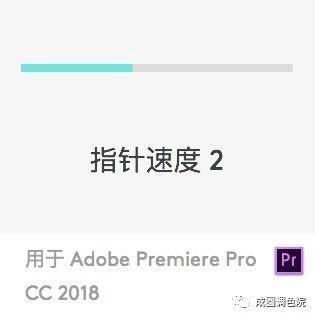
那么切换不同的鼠标速度,对剪辑师有什么帮助呢?在Premiere中,我可以在项目窗口的素材缩略图上,以及源素材检视窗口中,以较慢的鼠标速度,更细致地浏览较长的素材。当需要进行其他剪辑操作时,再切换回正常的鼠标速度。
同样,在FCPX中,可在不改变素材缩略图长度的情况下,更细致地浏览素材。
总结
通过一周多的使用,我觉得MX Master 2S拥有极高的自定义性,可满足Mac系统,以及各种软件中不同的操作需求。MX Master 2S的确能成为剪辑利器,帮助剪辑师提高工作效率。
本文分享的MX Master 2S自定义方案无法适合所有人,仅供参考。
本文仅对MX Master 2S的部分功能进行了评测,有关滚轮的快速滚动模式,以及Logitech FLOW传输文件等高级功能,可登录罗技的官方网站查询:
https://support.logitech.com.cn/zh_cn/product/mx-master-2s-flow/getting-started#windowsPnlBar
https://support.logitech.com.cn/zh_cn/product/mx-master-2s-flow/faq
更多的评测视频,可登陆B站搜索:
https://search.bilibili.com/all?keyword=MX%20master&from_source=banner_search
本文使用操作系统:
macOS High Sierra 10.13.6
本文使用剪辑软件:
Adobe Premiere CC 2018
Final Cut Pro X 10.4.5

